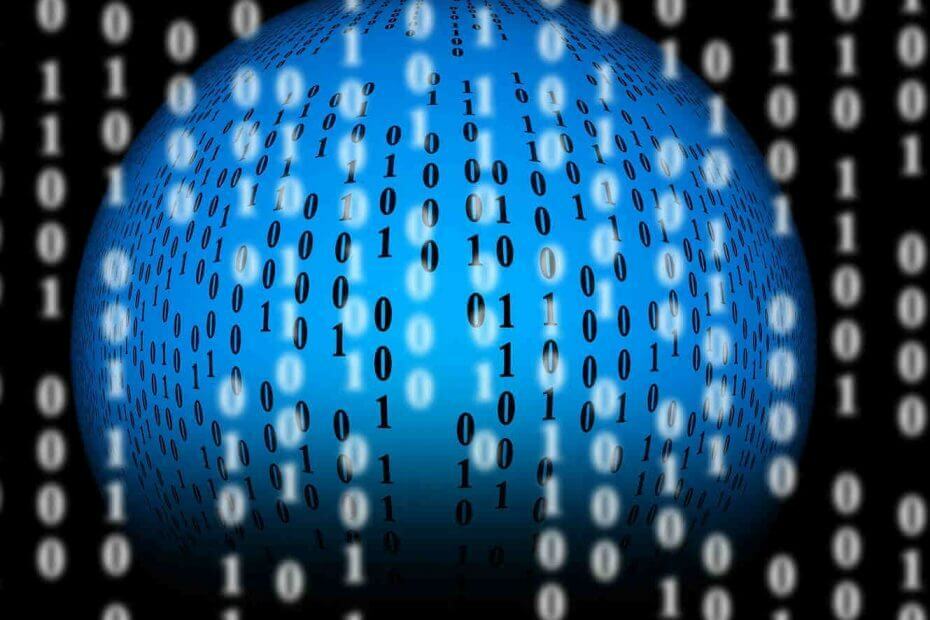תוכנה זו תשמור על מנהלי ההתקנים שלך, ובכך תשמור עליך מפני שגיאות מחשב נפוצות ותקלות חומרה. בדוק את כל הנהגים שלך כעת בשלושה שלבים פשוטים:
- הורד את DriverFix (קובץ הורדה מאומת).
- נְקִישָׁה התחל סריקה למצוא את כל הנהגים הבעייתיים.
- נְקִישָׁה עדכן מנהלי התקנים כדי לקבל גרסאות חדשות ולהימנע מתקלות במערכת.
- DriverFix הורד על ידי 0 קוראים החודש.
אם אתה מנסה לפתוח את רכזת Xbox Insider במחשב Windows 10 שלך וקבלת הודעת שגיאה, אינך היחיד שחווה בעיה זו. השגיאה הנפוצה ביותר הקשורה ל- Xbox Insider היא בבקשה נסה שוב. הייתה בעיה ברשת שלך.
קבלת הודעת שגיאה זו בכל פעם שאתה רוצה להיכנס ל- Xbox Insider Hub יכולה להיות מלחיצה מאוד. אינך יכול לקבל גישה למשחקי בדיקת בטא שלך, ולכן אי אפשר לתת לך ביקורת נאותה. במאמר זה נחקור כמה מהשיטות הטובות ביותר להתמודד עם נושא זה.
כיצד לתקן בעיות ב- Xbox Insider Hub ב- Windows 10? בעיות עם Xbox Insider Hub עלולות להתרחש אם התאריך והשעה אינם נכונים במחשב האישי שלך, לכן הקפד לבדוק אותם תחילה. בנוסף, וודא שהאנטי-וירוס או חומת האש שלך אינם מפריעים לאפליקציית Xbox. אם זה לא עובד, נסה לאפס את Xbox Insider Hub.
מה לעשות אם Xbox Insider Hub אינו פועל במחשב האישי שלי?
- בדוק את הגדרות התאריך והשעה ב- Windows
- בדוק תוכנת אנטי-וירוס של צד שלישי
- בדוק אם חומת האש של Windows חוסמת את חיבור ה- Xbox Insider Hub שלך
- נקה ואפס את המטמון של חנות Microsoft
- אפס את Xbox Insider Hub
1. בדוק את הגדרות התאריך והשעה ב- Windows
אם השעון והתאריך של המחשב האישי שלך אינם מוגדרים לאזור הזמן הנכון, היכולת של המערכת שלך להתחבר ל- Xbox Insider Hub תושפע. הדרך היעילה ביותר לעשות זאת היא להגדיר את הגדרות הזמן והתאריך שלך הגדר זמן באופן אוטומטי. כך תעשה זאת:
- לחץ לחיצה ימנית על Windows שלך שָׁעוֹן נמצא בצד ימין של המסך.
- בחר את התאם תאריך / שעה אוֹפְּצִיָה.
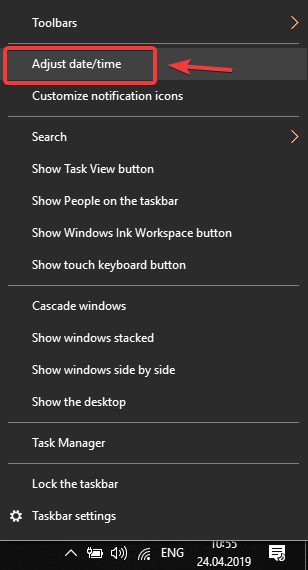
- בחלון החדש שנפתח, וודא שיש לך את הגדר זמן באופן אוטומטי, וה הגדר אזור זמן באופן אוטומטי אפשרויות התחלף הלאה.
2. בדוק תוכנת אנטי-וירוס של צד שלישי
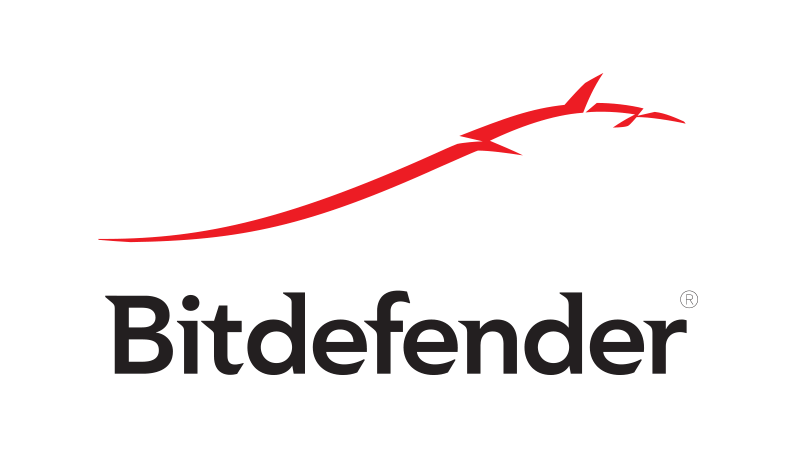
גרסאות מסוימות של תוכנת אנטי-וירוס יכולות להגדיר הרשאות מותאמות אישית עבור אפליקציות אחרות ולחסום מהפעלתן של אחרים. במקרה זה, ייתכן שחומת האש של האנטי-וירוס שלך חוסמת את הגישה לאינטרנט של אפליקציית Xbox Insider.
הקפד לבדוק את הגדרות חומת האש בתוכנת האנטי-וירוס המתאימה לך, ואפשר את כל החיבורים ל- Xbox Insider Hub.
במקרים מסוימים, ייתכן שיהיה עליך להשבית או אפילו להסיר את ההתקנה של האנטי-וירוס שלך. אם מדובר בכך, כדאי לך לשקול לעבור לאנטי-וירוס אחר. אם אתם מחפשים אנטי-וירוס אמין שלא יפריע למערכת או לאפליקציות שלכם, אנו ממליצים לכם לנסות Bitdefender.
3. בדוק אם חומת האש של Windows חוסמת את חיבור ה- Xbox Insider Hub שלך
- ללחוץ מקש Windows + X מקשים במקלדת ובחר חלונות פגז כוח (מנהל).
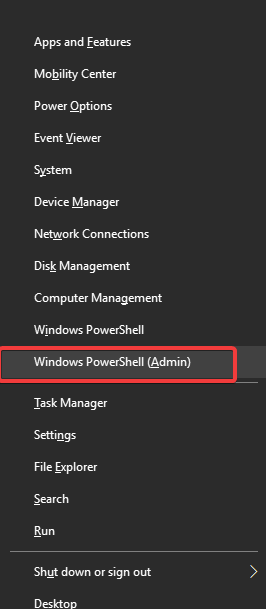
- העתק פקודה זו ללוח שלך: נטל advfirewall חומת אש להראות כלל 4jxr4b3r3du76ina39a98x8k2
- בתוך חלון PowerShell, לחץ לחיצה ימנית על הסרגל העליון, לאחר מכן בחר עריכה> הדבק.
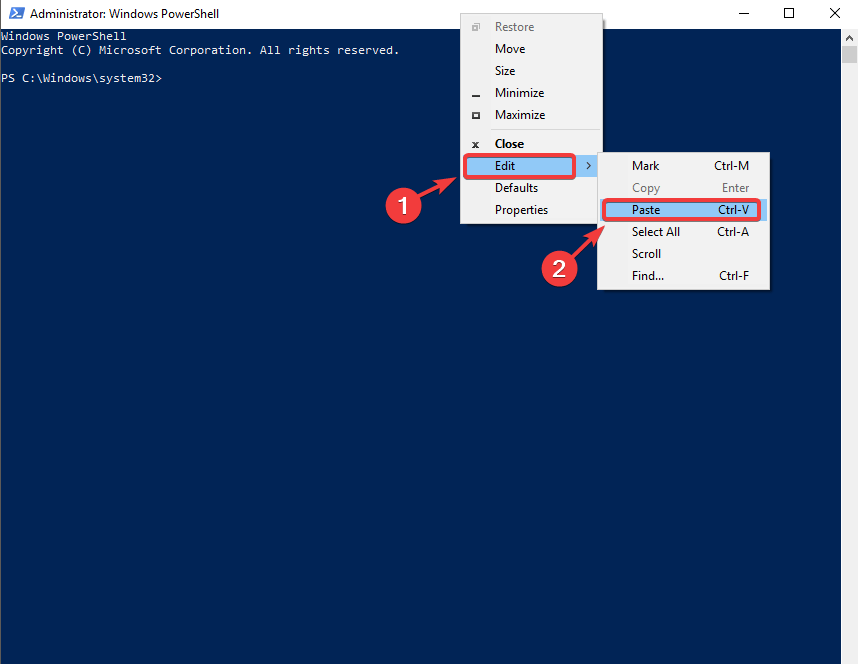
- אם הפקודה נראית כמו התמונה למטה, תוכל לחץ אנטר.

- זה יתחיל בתהליך האימות אם מוגדרים כללים מותאמים אישית עבור חומת האש של Windows 10 שלך.
- אם תוצאת הסריקה היא ' אין כללים התואמים את הקריטריונים שצוינו. ', אז זה אומר שאין לך כללים החוסמים את חיבור ה- Xbox Insider Hub שלך.
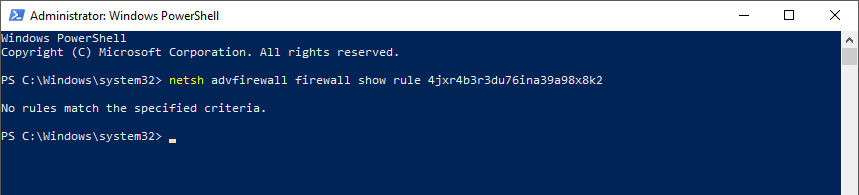
4. נקה ואפס את המטמון של חנות Microsoft
לִפְעָמִים איקסקופסא רכזת Insider אינה פועלת בגלל המטמון הפגום. כדי לתקן זאת, בצע את הצעדים הבאים:
- ללחוץ מקש Windows + R. מקשים במקלדת.
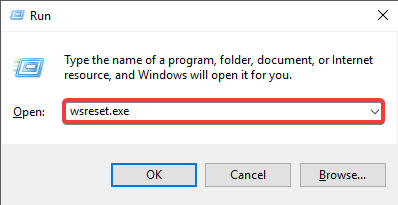
- הקלד WSReset.exe, ואז לחץ להיכנס.
- חלון שורת פקודה ייפתח עד לסיום התהליך.
- לאחר סיום התהליך, נסה להתחבר שוב ל- Xbox Insider Hub שלך.
5. אפס את Xbox Insider Hub
- לחץ על כפתור התחל> בחר הגדרות.
-
לחץ על כפתור היישומים בחלון ההגדרות.
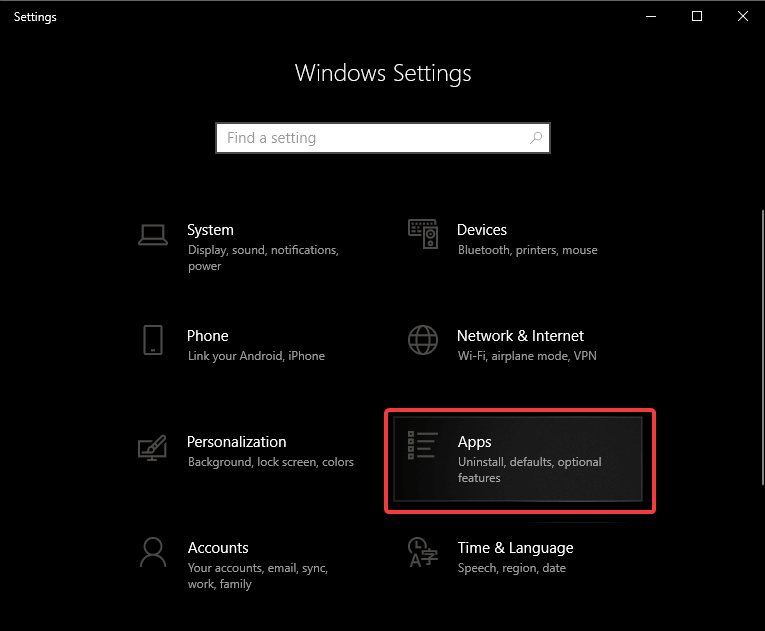
- חפש את Xbox Insider ברשימה, לחץ לחיצה ימנית עליו, ובחר אפשרויות מתקדמות.
- פעולה זו תפתח חלון חדש.
- גלול מטה לתחתית המסך > לחץ על אפס.
- הפעל מחדש את המחשב.
- בדוק אם הבעיה נמשכת.
- אם כן, אתה יכול להסיר ולהתקין מחדש את האפליקציה, ואז נסה להתחבר אל Xbox Insider שוב.
במאמר זה בדקנו כמה מהשיטות הטובות ביותר להתמודד עם נושא אי היכולת להתחבר ל- Xbox Insider Hub שלך מ- Windows 10. אנא הקפד לבצע את השלבים המוצגים במאמר זה מקרוב לקבלת התוצאות הטובות ביותר.
אל תהסס לספר לנו אם מדריך זה פתר את בעיית החיבור שלך באמצעות קטע התגובה למטה.
קרא גם:
- כך ניתן לתקן ביצועים איטיים ב- Xbox Live
- אפליקציות Office 365 מחנות Windows זמינות כעת בפני Insiders לבדיקה
- תקן את שגיאת Xbox One 'לא הצלחנו להיכנס אליך' לתמיד